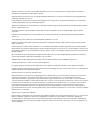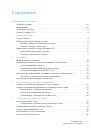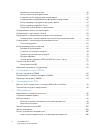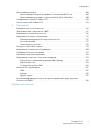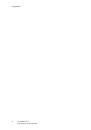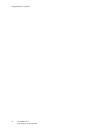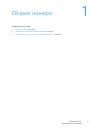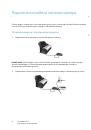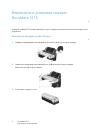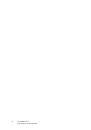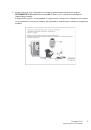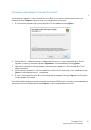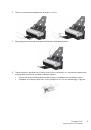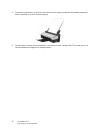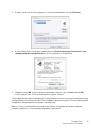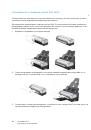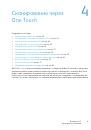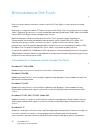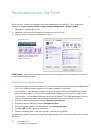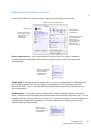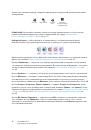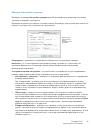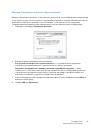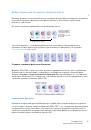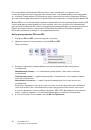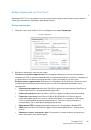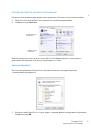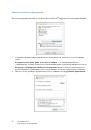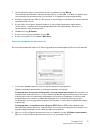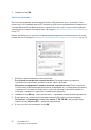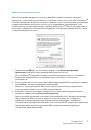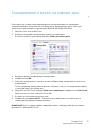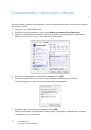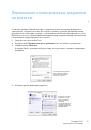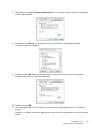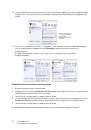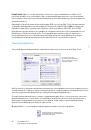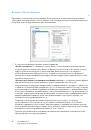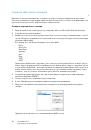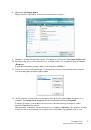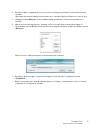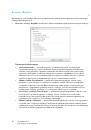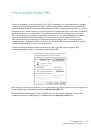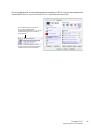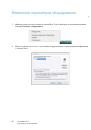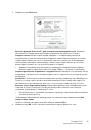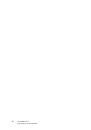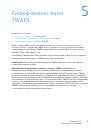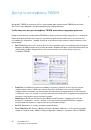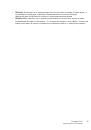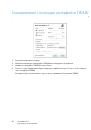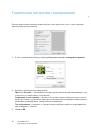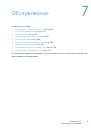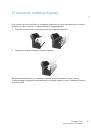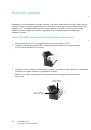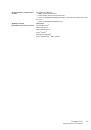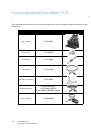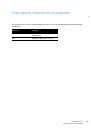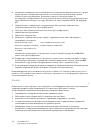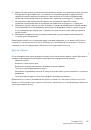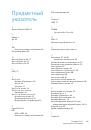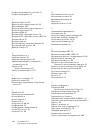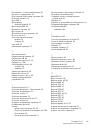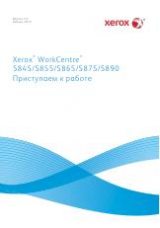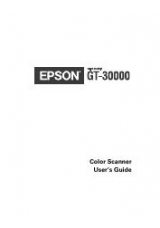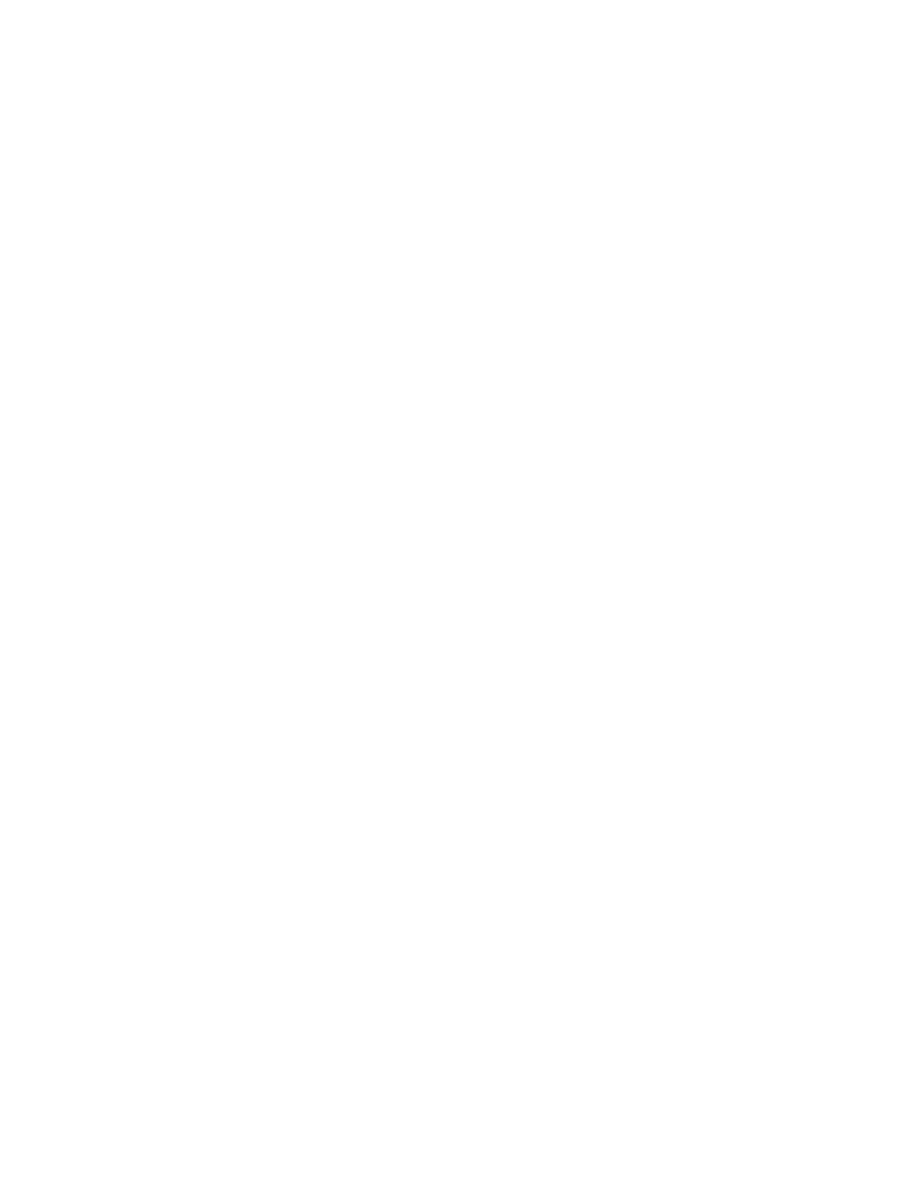
DocuMate 3115
руководство пользователя
32
Использование One Touch
Если на сканере имеются кнопки, панель кнопок One Touch будет соответствовать кнопкам
сканера.
Например, у сканера DocuMate 515 имеются три кнопки: Email, Copy и Scan. Панель кнопок будут
также содержать три кнопки с соответствующими именами. Для модели 7600 с пятью кнопками
панель One Touch будет также содержать пять кнопок.
Для большинства сканеров на панели кнопок One Touch доступно девять параметров
сканирования. На панели управления таких моделей, как DocuMate 262i и DocuMate 162,
имеется светодиодное табло с числом и кнопка со стрелкой или кнопка Function для
циклического перебора девяти функций. Для сканеров без кнопок, например DocuMate 510 и
DocuMate 752, на экранной панели One Touch также отображается девять кнопок.
У сканера DocuMate 632 и 3640 имеется 99 параметров сканирования. Для быстрой прокрутки
99 функций на сканере нажмите и удерживайте стрелку вниз или вверх, и функции будут быстро
чередоваться на светодиодном табло.
Сканирование с помощью кнопок сканера One Touch
DocuMate 515, 520 и 7600
Нажмите одну из кнопок на сканере, чтобы начать сканирование.
DocuMate 150 и 700
Нажмите кнопку Function, чтобы выбрать нужный номер функции. Затем нажмите кнопку Scan
для запуска сканирования.
DocuMate 152 и 162
Нажмите кнопку Function, чтобы выбрать нужный номер функции. Затем нажмите кнопку
Simplex для сканирования одной стороны листа или кнопку Duplex для сканирования обеих
сторон.
DocuMate 252, 262, 262i, 272, 632, 3640 и 742
Нажмите кнопку со стрелкой, чтобы выбрать нужный номер функции. Затем нажмите кнопку
Simplex для сканирования одной стороны листа или кнопку Duplex для сканирования обеих
сторон.
DocuMate 3115
Выберите с помощью колесика номер требуемой функции сканирования. Совместите номер на
колесике с меткой на сканере, а затем нажмите кнопку Simplex для сканирования
одностороннего документа или кнопку Duplex для сканирования двустороннего документа.